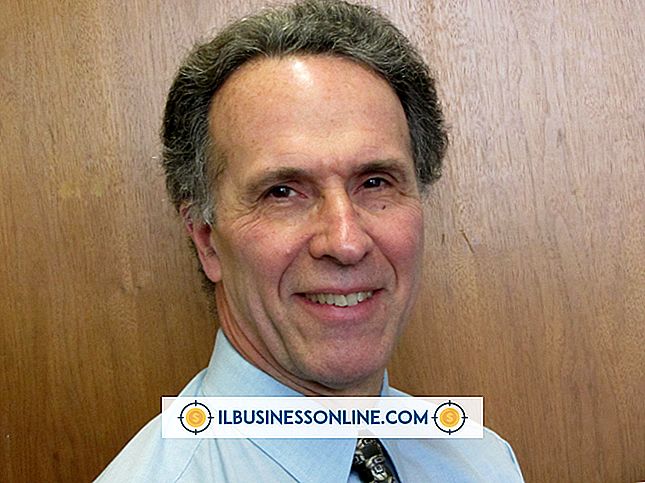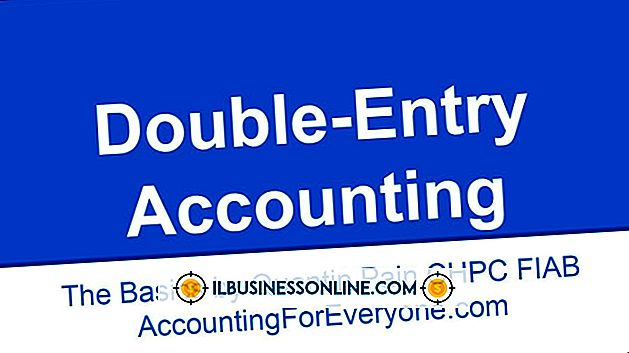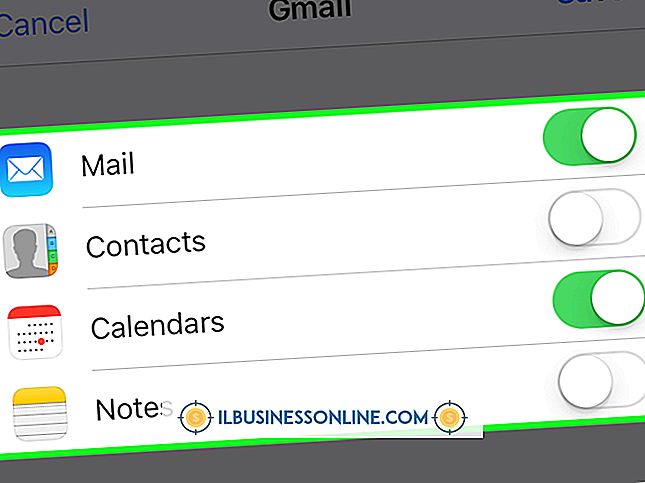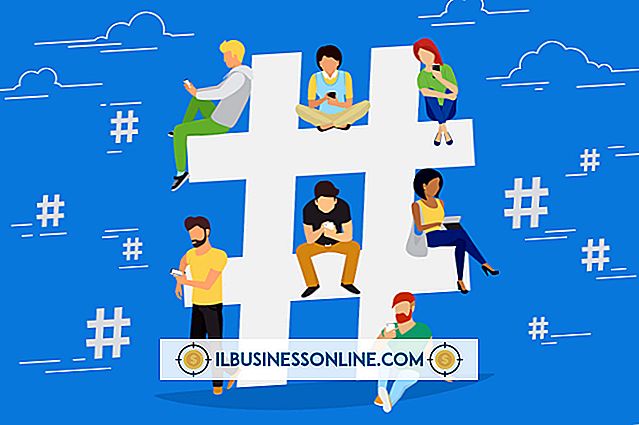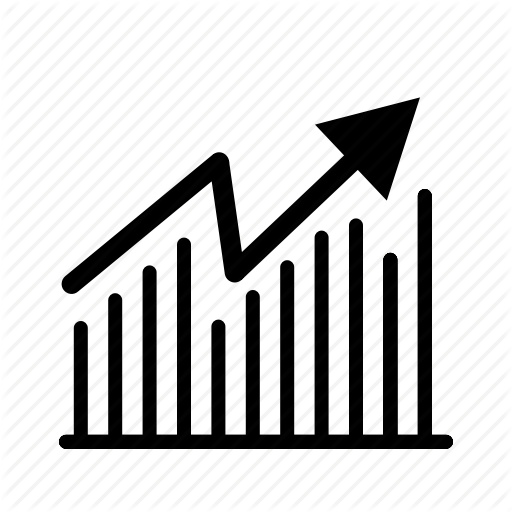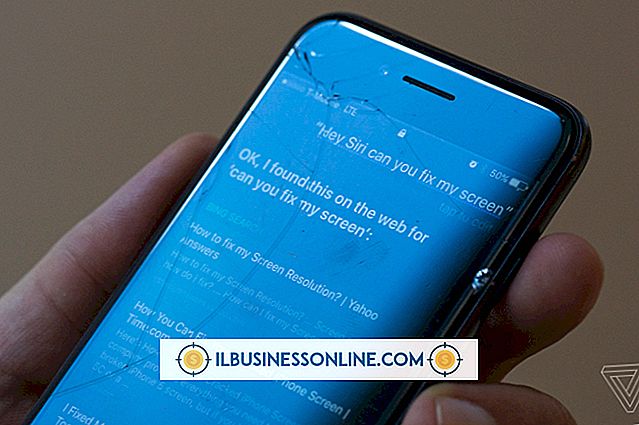Zurücksetzen eines Pantech Element-Tablets

Sie können möglicherweise wiederkehrende Probleme wie Abstürze und Einfrieren lösen, indem Sie Ihr Pantech Element-Tablet zurücksetzen. Es ist auch eine gute Idee, das Element vor dem Verkauf zurückzusetzen oder zum Schutz Ihrer persönlichen Daten weiterzugeben. Bei einem Reset werden die meisten Daten gelöscht und alle Einstellungen auf die Werkseinstellungen zurückgesetzt. Sie können auswählen, ob die Daten im internen Speicher verbleiben sollen. Zu diesen Daten gehören Fotos, Musik, Video, Textnachrichten und E-Mails, bevor Sie das Gerät zurücksetzen. Wenn sich auf Ihrem Tablet wichtige Informationen befinden, sichern Sie diese auf Ihrem Computer, bevor Sie den Reset durchführen.
Zurücksetzen über Menü
1
Tippen Sie auf dem Startbildschirm oder im Apps-Menü auf das Symbol "Einstellungen", um das Menü "Einstellungen" anzuzeigen, und tippen Sie anschließend auf "Datenschutz".
2
Tippen Sie im Bereich "Persönliche Daten" auf "Werksdaten zurücksetzen". Wenn Sie die Daten im internen Medienspeicher aufbewahren möchten, aktivieren Sie das Kontrollkästchen "Internen Medienspeicher löschen" nicht.
3.
Tippen Sie auf "Tablet zurücksetzen", um den Reset durchzuführen. Das Tablet wird automatisch neu gestartet, kann jedoch möglicherweise bis zu 15 Minuten lang nicht verwendet werden.
Gefrorene Tablette zurücksetzen
1
Schalten Sie das Pantech Element Tablet aus. Wenn Sie es nicht normal ausschalten können, nehmen Sie den Akku heraus und legen Sie ihn erneut ein.
2
Halten Sie die Tasten "Power" und "Volume Down" gedrückt, bis das Android-Logo auf dem Bildschirm angezeigt wird.
3.
Drücken Sie die Taste "Lautstärke verringern" so oft, bis Sie die Option "Daten löschen / Werkseinstellung" markieren, und drücken Sie die Taste "Power", um sie auszuwählen.
4
Markieren Sie "Ja - alle Benutzerdaten löschen" und drücken Sie "Ein / Aus", um die Option auszuwählen.
5
Markieren Sie die Option "System jetzt neu starten" und drücken Sie die Taste "Power", um das Tablet neu zu starten und zurückzusetzen.
Spitze
- Stellen Sie vor dem Zurücksetzen des Tablets sicher, dass das Tablet zu mindestens 50 Prozent mit Batteriestrom ausgestattet ist.
Warnungen
- Sie können Ihre Daten nicht wiederherstellen, nachdem Sie das Gerät zurückgesetzt haben. Sichern Sie es, bevor Sie das Gerät zurücksetzen.
- Schalten Sie das Element Tablet nicht aus, während das Zurücksetzen ausgeführt wird. Sie riskieren, das Android-Betriebssystem zu beschädigen.